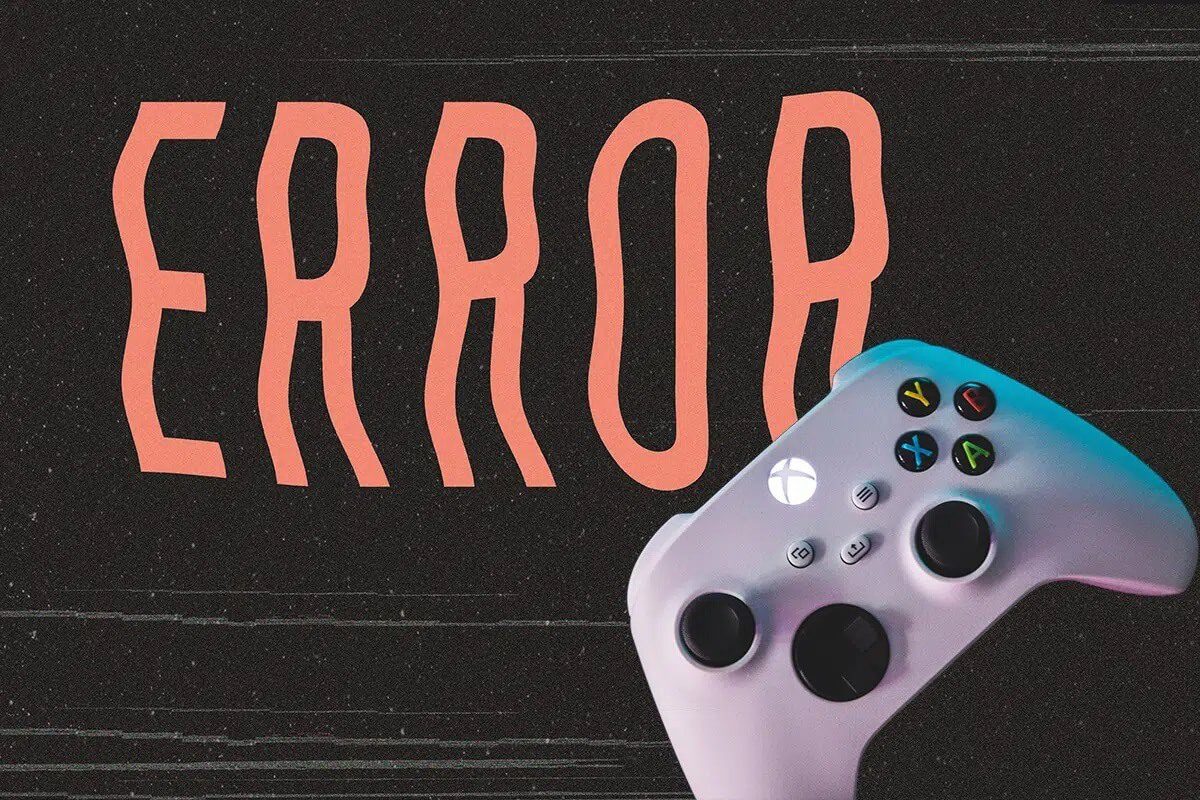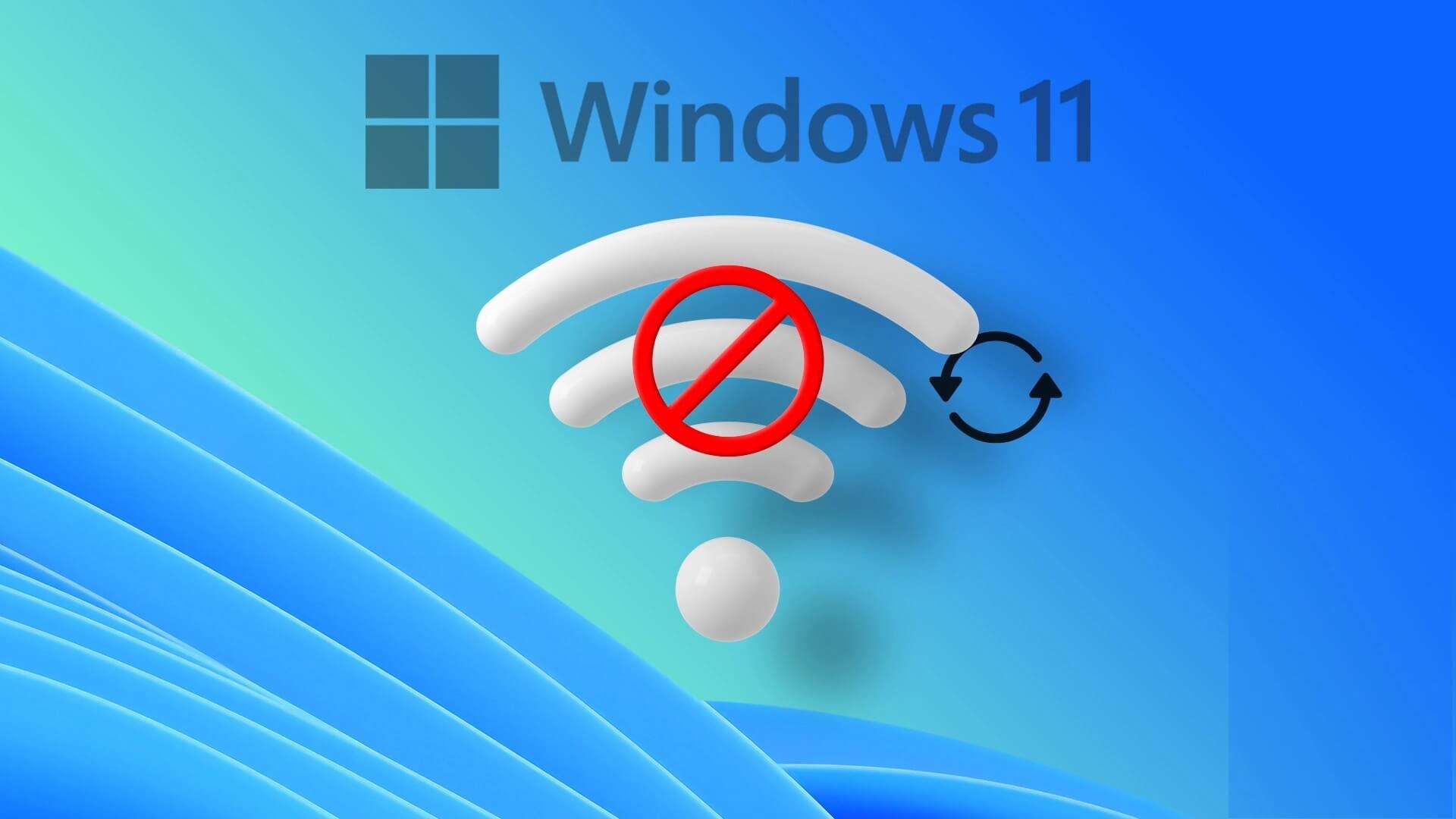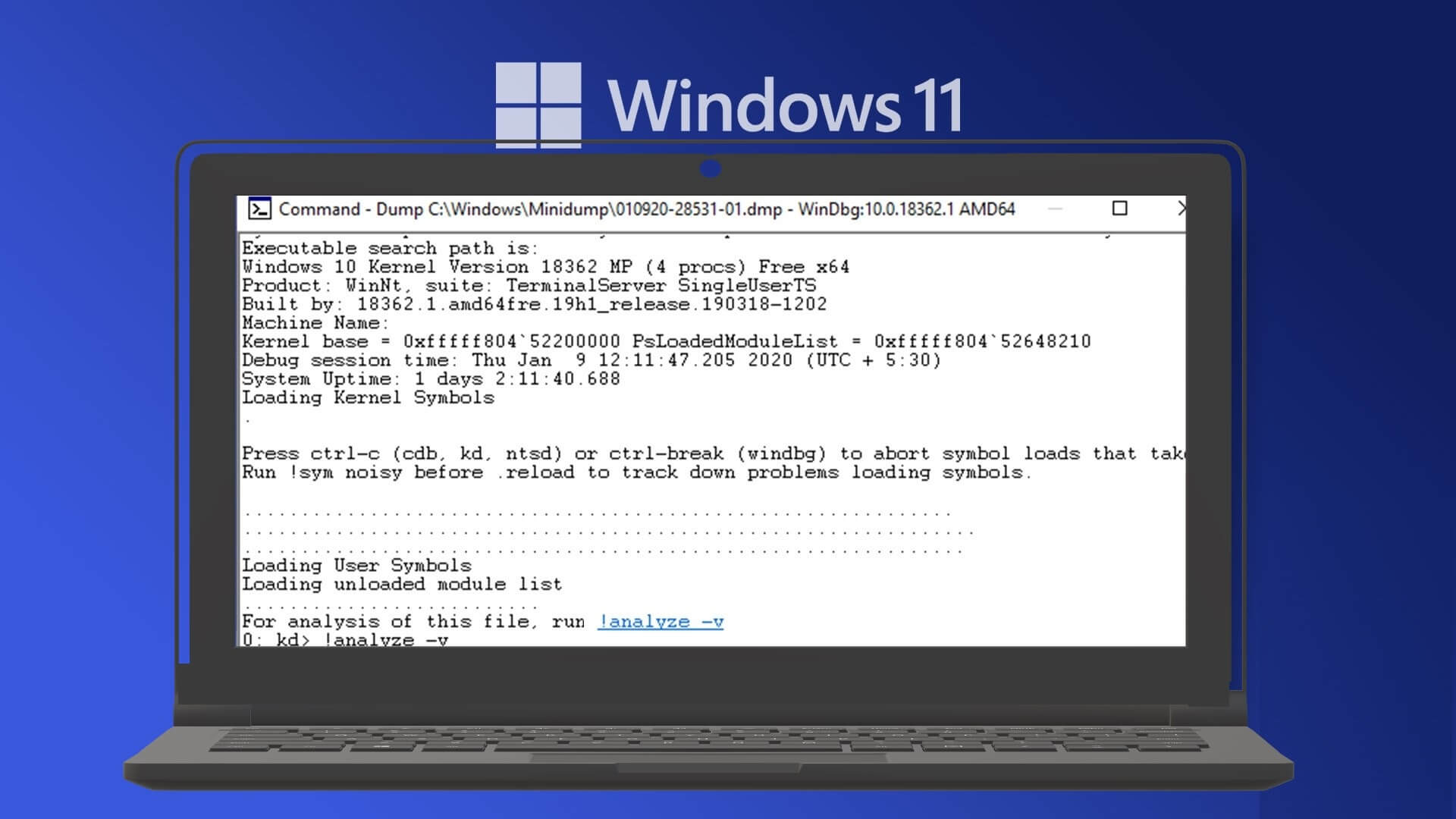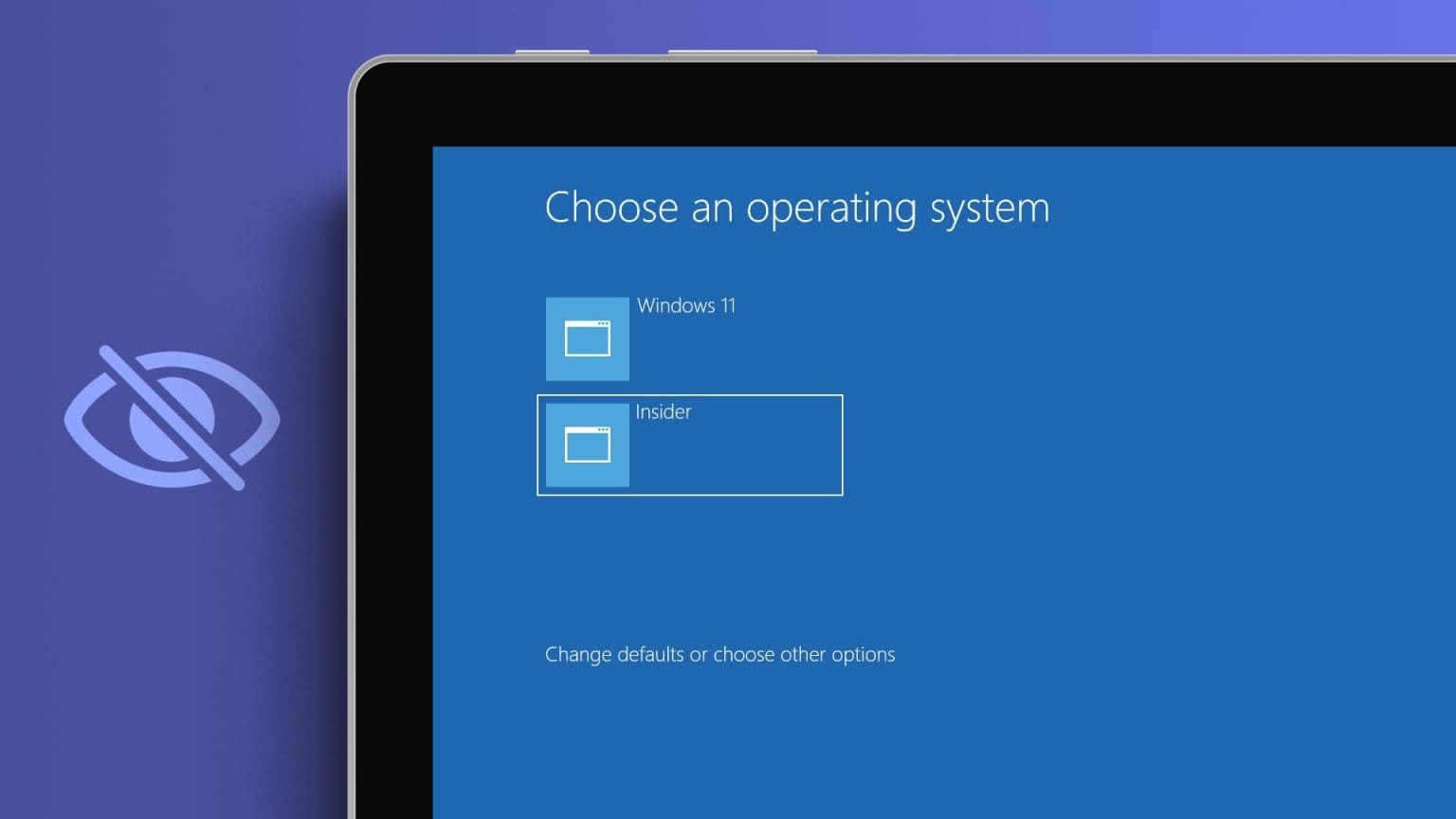Apples underholdningstjenester, Apple Music og Apple TV Plus, understøttes også på enheder, der ikke er fra Apple. Selvom vi havde en behagelig oplevelse med at bruge Apple Music på WindowsDette var dog ikke tilfældet med Apple TV Plus. Buggy-tjenesten oplever konstante fejl. Ikke nok med det, men kvaliteten af Apple TV Plus-afspilning på Windows var også dårlig. I denne artikel lærer vi 10 måder at løse dårlig Apple TV Plus-kvalitet på Windows.
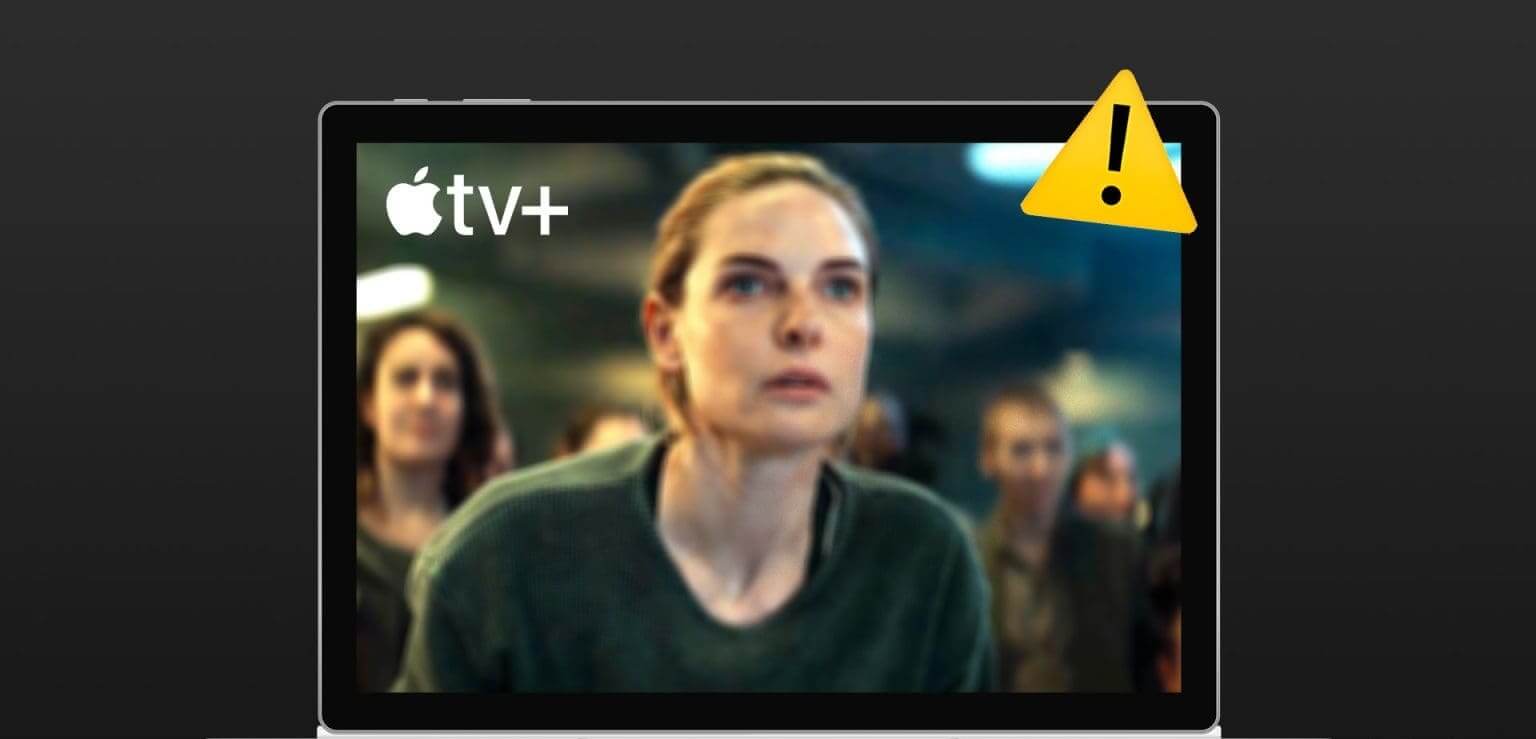
Med serier som Ted Lasso, The Morning Show og Foundation, der er blevet anerkendt af mange, fortjener du at nyde disse serier i den bedste kvalitet. Derudover betaler du stadig en merpris for tjenesterne, selvom du ikke bruger en Apple-enhed.
Derfor viser vi dig, hvordan du sikrer en streamingoplevelse i høj kvalitet på Apple TV Plus på din Windows-pc. Men hvis du troede, at problemet med lav kvalitet på Apple TV Plus var en fejl, tager du fejl. Her er hvad du behøver at vide.
Hvorfor kører Apple TV PLUS i lav opløsning på Windows?
Da vi af forskellige årsager læste om dette problem, var vi i stand til at En Reddit-bruger Som svar på dette spørgsmål kontaktede brugeren Apple Support, og det viste sig, at Apple TV Plus kun kan afspille videoer op til 720p opløsning i en webbrowser.
Vi er stadig ved at finde ud af, hvorfor denne begrænsning er gældende, men vi ved, hvordan vi kan løse problemet. Spring til næste afsnit for at få mere at vide.
Sådan reparerer du Apple TV+ streaming i lav kvalitet
Her er ti måder at løse problemer med lav kvalitet på Apple TV Plus på Windows. Lad os starte med at installere Apple TV+-appen på Windows.
1. Installer Apple TV+ appen: En sikker måde at løse problemet på
Ja – Apple TV Plus har en app til Windows-pc'er, der kan rette dårlig afspilning. Appen er dog stadig i sin forhåndsvisningsversion og kan opleve nogle fejl. Derudover kan du ikke bruge iTunes på en Windows-pc uden at installere Apple TV Plus-forhåndsvisningsappen.
Når det er sagt, kan du her se, hvordan du installerer Apple TV Plus-appen for at streame serier og film i højeste kvalitet.
Alt du skal gøre er at downloade appen fra Microsoft App Store og logge ind med dine loginoplysninger. Du kan derefter få adgang til dit bibliotek af serier og film på Apple TV Plus.
Installer Apple TV Plus Preview på Windows
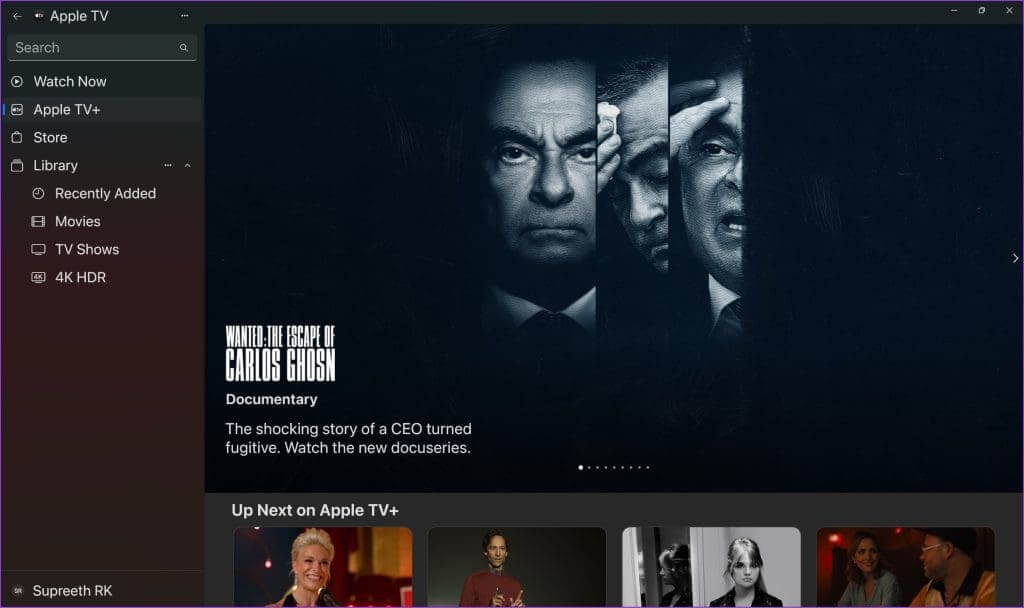
Hvis du ikke vil installere Apple TV Preview-appen på dit Windows-operativsystem, kan du dog prøve at forbedre streamingkvaliteten af Apple TV Plus i din webbrowser ved hjælp af følgende metoder.
2. Opdater Apple TV+
Den aktuelle Apple TV+-session viser muligvis forældede eller cachelagrede oplysninger. Dette kan resultere i dårlig afspilningskvalitet i din webbrowser. Prøv at bruge opdateringsknappen i din webbrowser til at genindlæse siden og løse problemet.
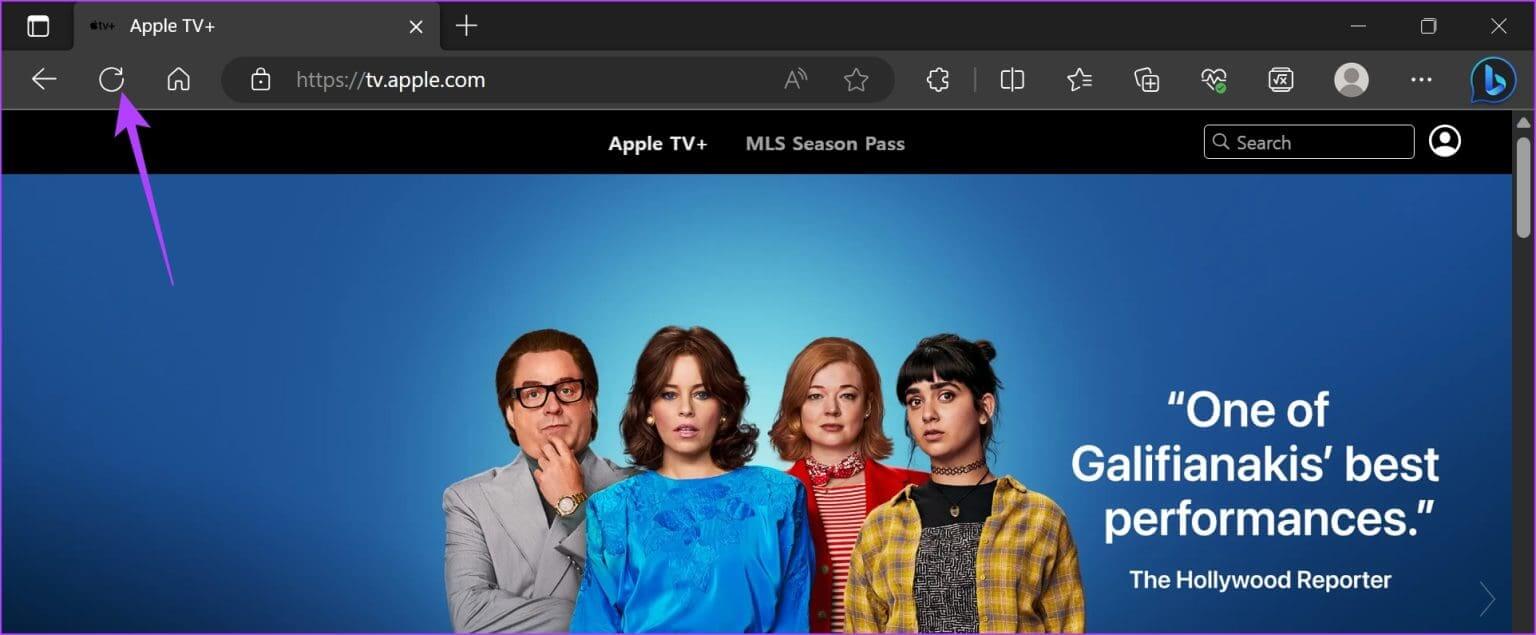
3. Tjek din internetforbindelse.
Sørg for, at din internetforbindelse er stabil, mens du downloader Apple TV+. En svag internetforbindelse vil ikke tillade Apple TV+ at downloade indhold i den bedst mulige kvalitet. Prøv at streame en YouTube-video eller køre en anden internetkrævende app for at kontrollere din netværkskvalitet.
Tjek desuden din internethastighed ved hjælp af Fast-webstedet. Hvis du har problemer med din internethastighed, skal du kontakte din tjenesteudbyder.
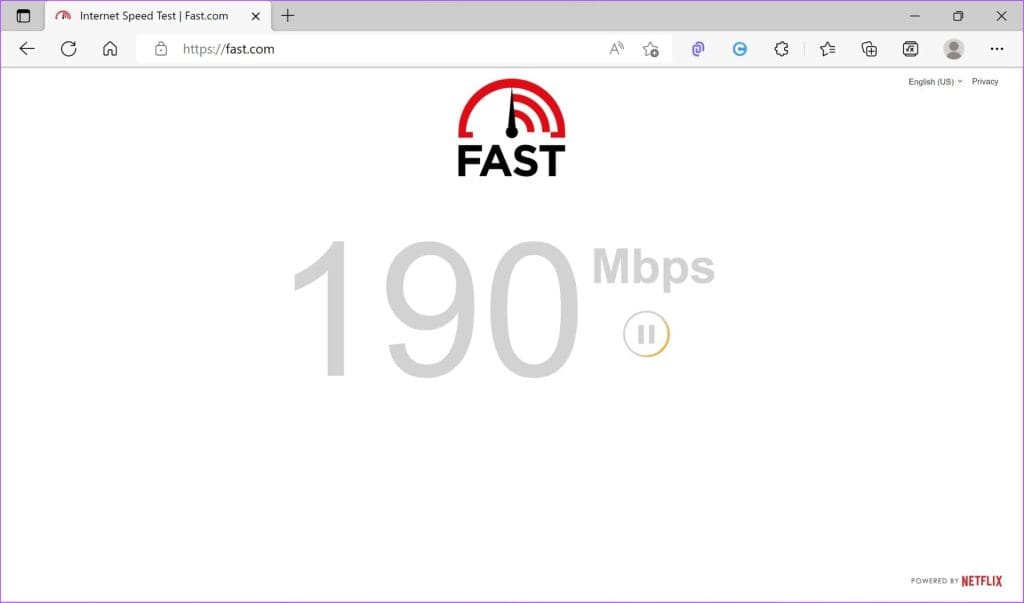
4. Log ud og ind igen på Apple TV Plus
Det hjalp at logge ud og derefter logge ind igen på Apple TV+ for at løse problemet ved at starte en ny session. Sådan logger du ud af Apple TV Plus og logger ind igen.
Trin 1: i skærmen Apple TV +, Klik på profilikon i øverste højre hjørne.
Trin 2: Klik på Log ud.
Trin 3: Du vil blive omdirigeret til login-siden. Indtast Dine legitimationsoplysninger For at logge ind på Apple TV Plus.
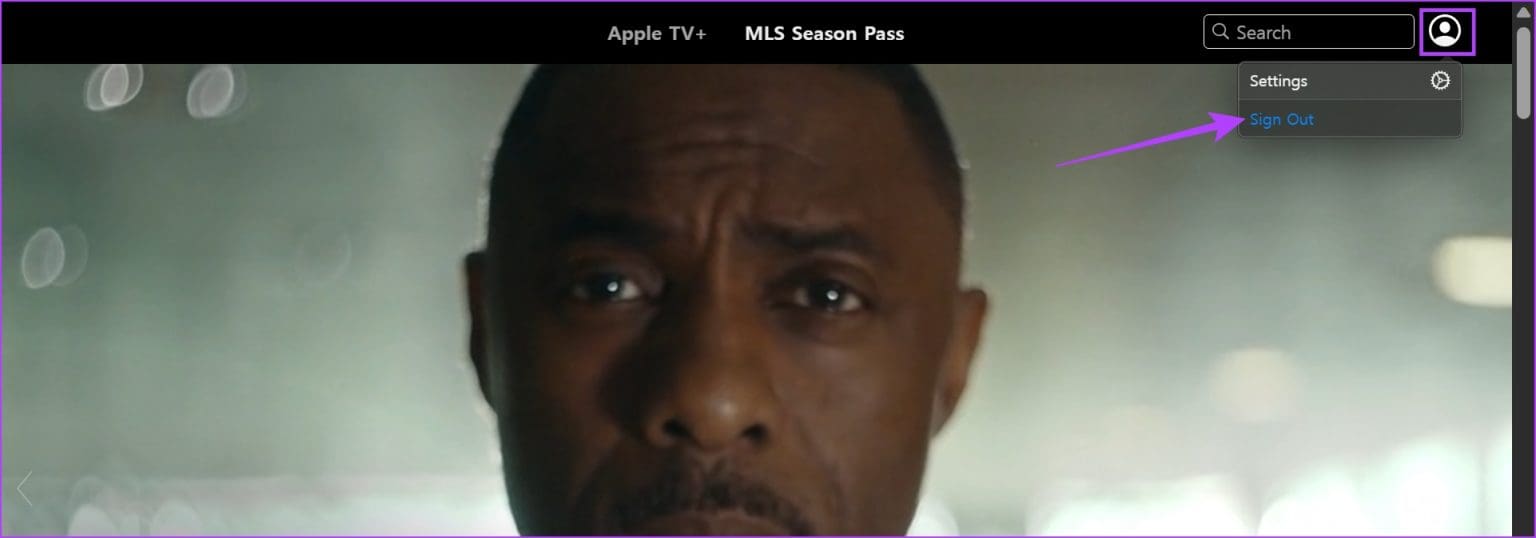
5. Deaktiver VPN eller proxy
VPN-tjenester kan muligvis hjælpe med at omdirigere dit netværk via en anden placering, men de kan forårsage problemer med nogle websteder. VPN-tjenester kan også gøre dit netværk ustabilt og reducere din internethastighed betydeligt. Tjek derfor, om Apple TV+ er påvirket af en VPN.
Sluk VPN eller proxy fra det program, du bruger på Windows. Hvis du bruger en VPN via en Chrome- eller Firefox-udvidelse, skal du også deaktivere udvidelsen for at se, om det løser problemet.
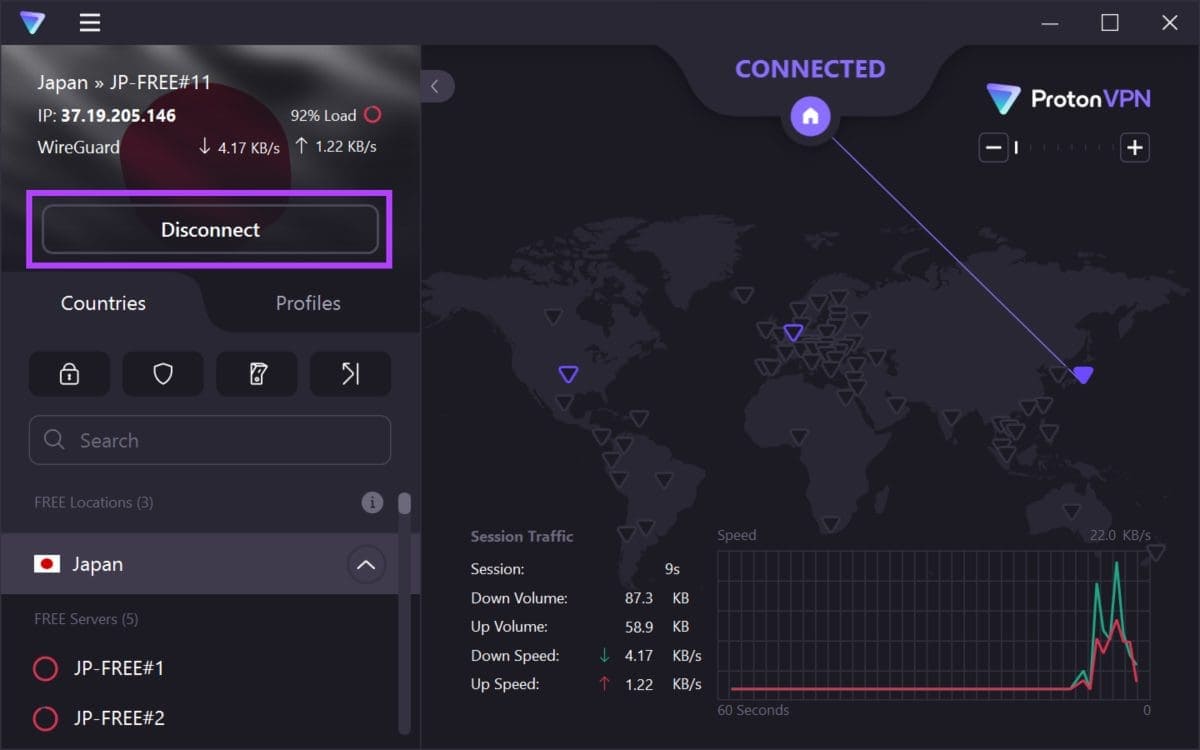
6. Ryd cookies og cache
Hjemmesider gemmer data i dit lokale lager for hurtig adgang under genindlæsning af sider. Disse data kaldes cache. En forældet eller beskadiget cachefil kan dog forårsage problemer med afspilning af medier i din webbrowser.
Så prøv Ryd cache og cookies i Chrome Eller enhver anden browser, du bruger til at se, om Apple TV+ afspiller indhold i den bedste kvalitet.
Ryd data i Chrome
Trin 1: Åben Chrome Klik på ikonet med de tre prikker i værktøjslinjen.
Trin 2: trykke på Indstillinger.
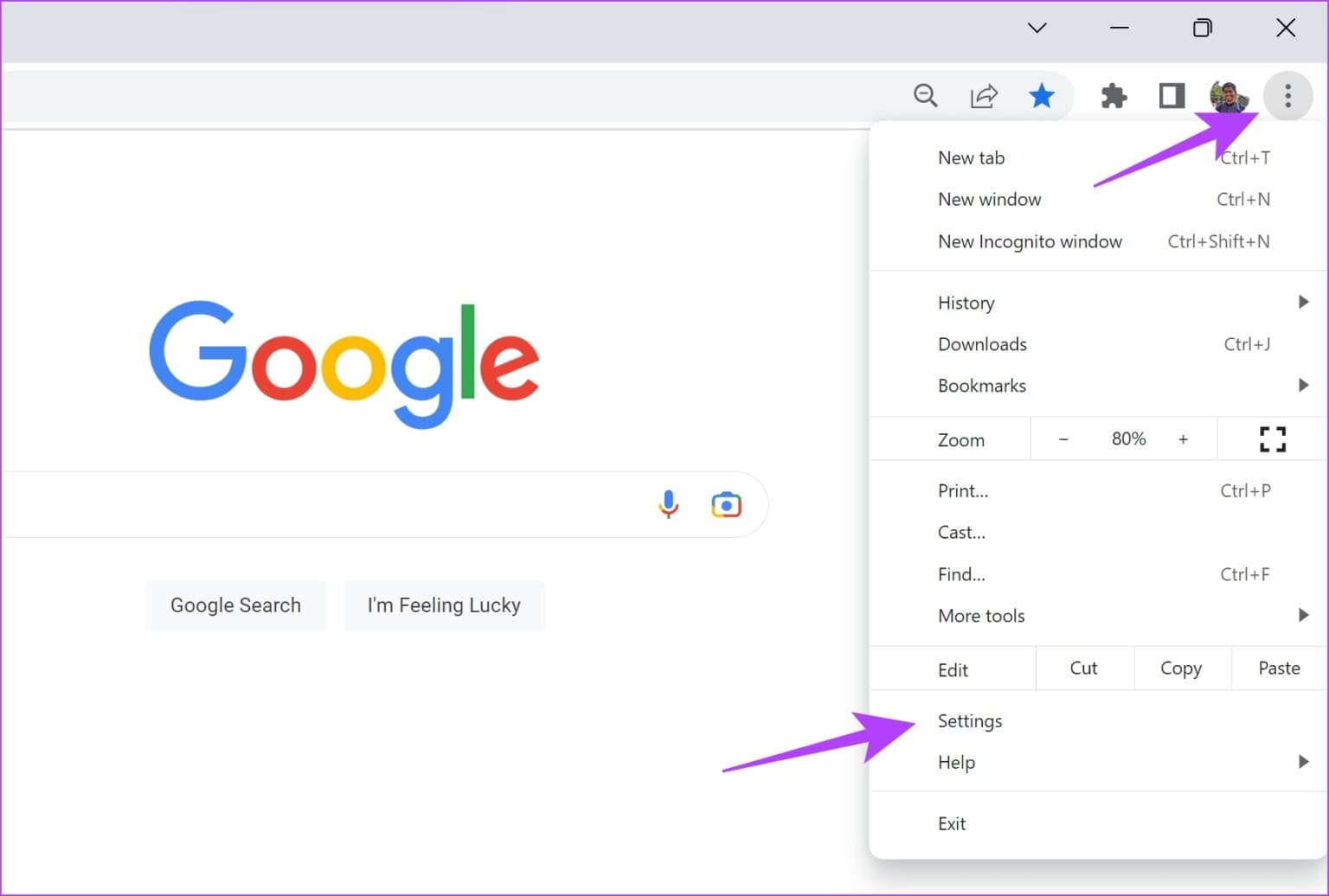
Trin 3: trykke på Privatliv og sikkerhed.
Trin 4: Vælg nu "Ryd browserdata."
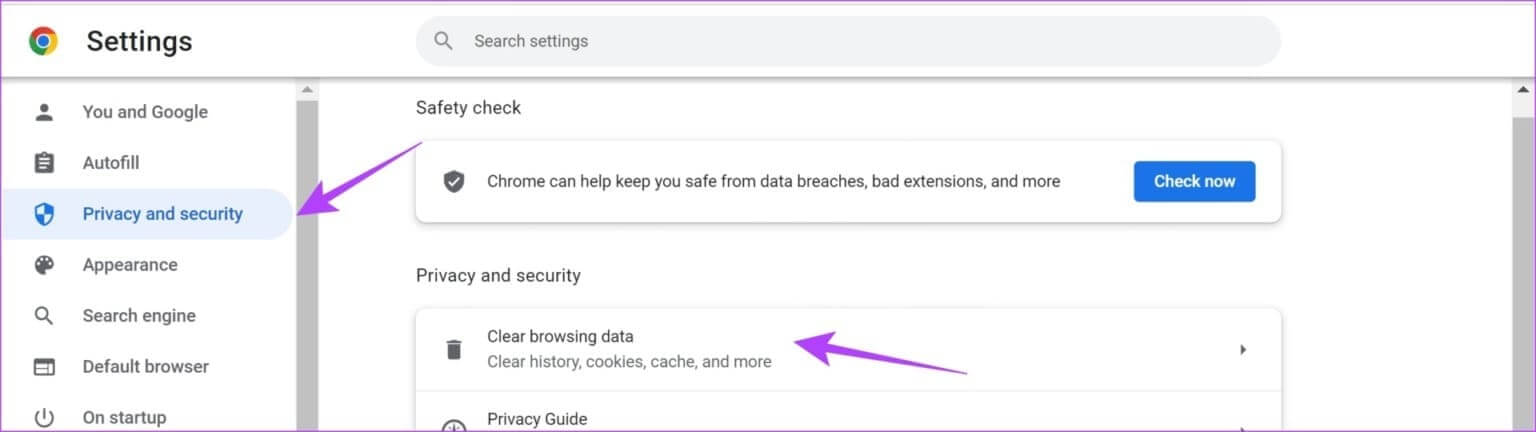
Trin 5: Klik på rullemenuen Tidsinterval Angiv tidsrammen Alle tider.
Dette vil hjælpe dig med at rydde de gemte data og cachen i Chrome-browseren, siden du begyndte at bruge den.
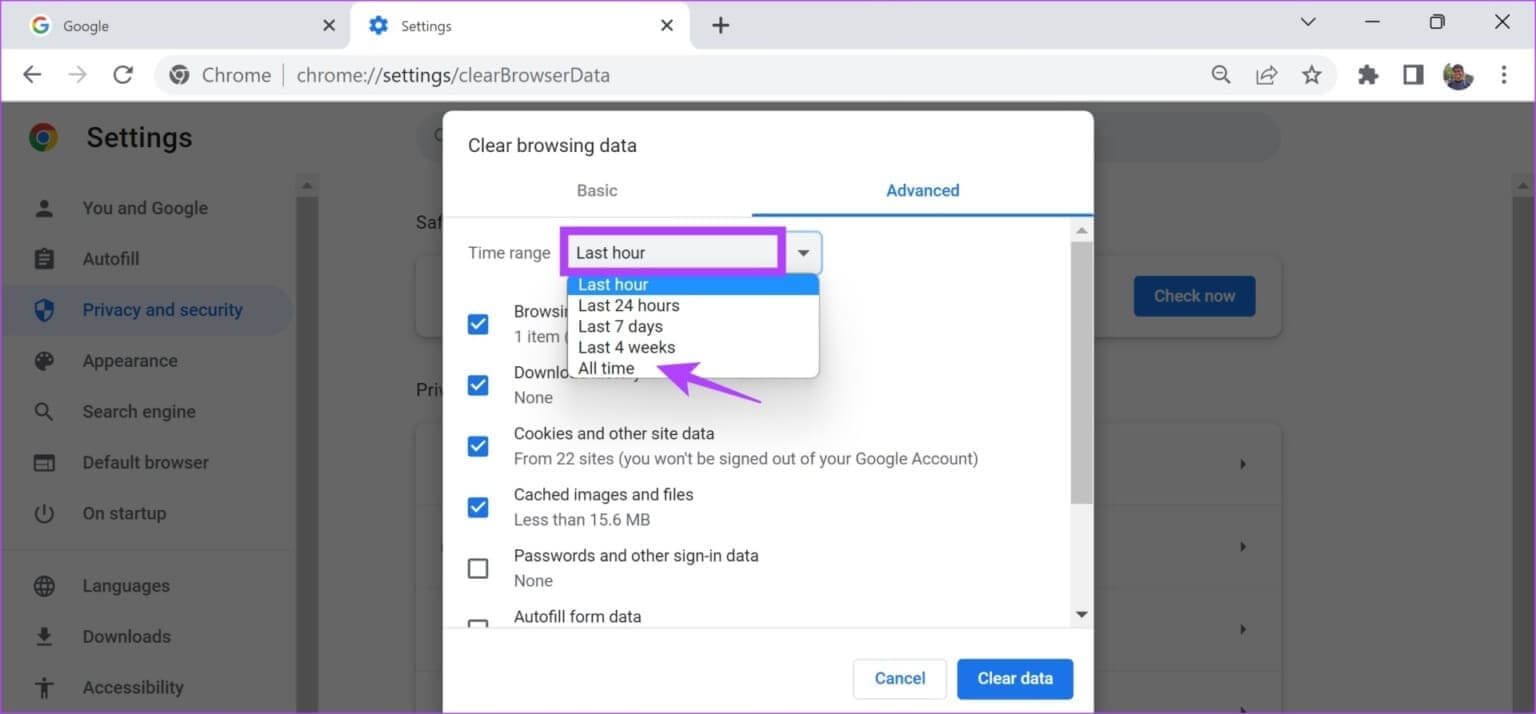
Trin 6: Du vil nu se en liste over, hvad der slettes. Vælg det, du vil slette, og klik på Slet data.
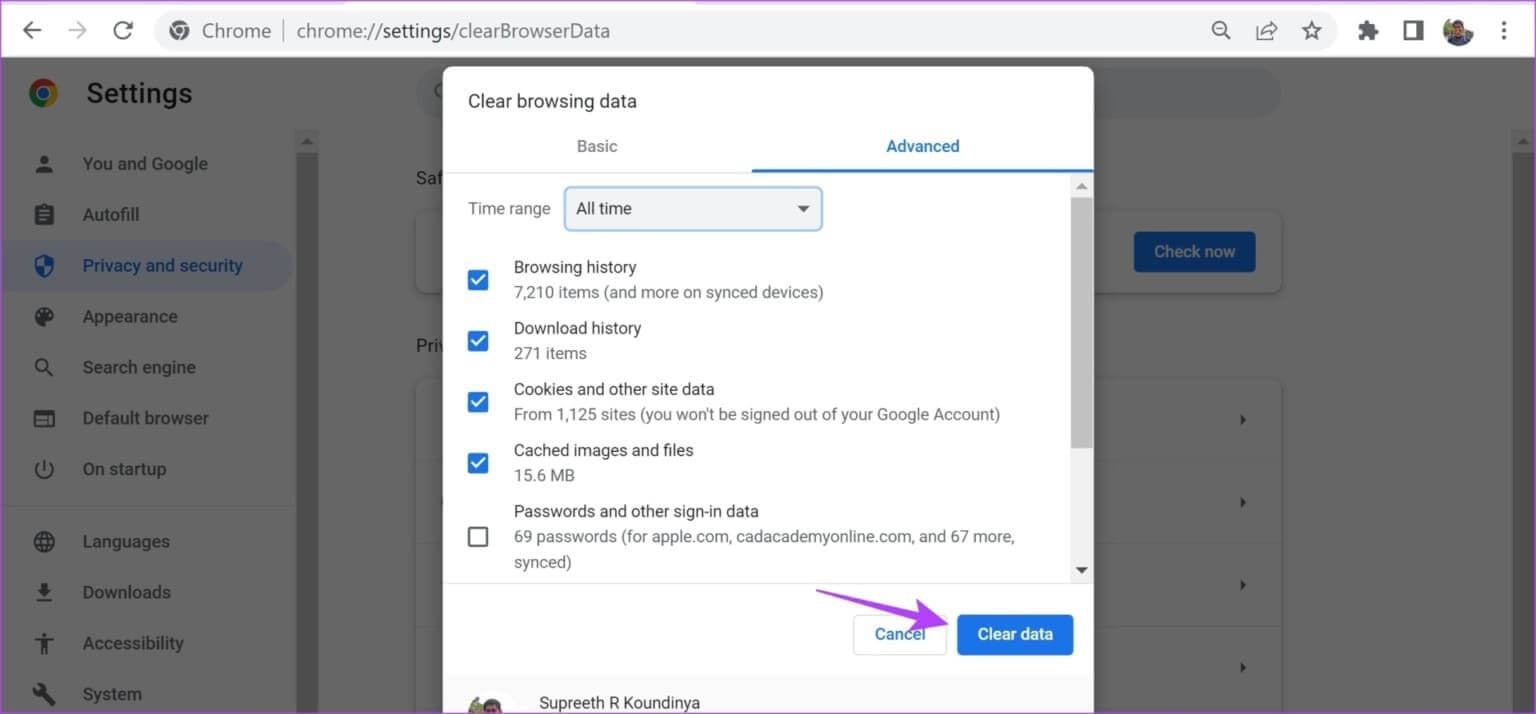
Ryd data i Firefox
Trin 1: Åben Firefox, og klik på Liste over tre vandrette linjer, og vælg derefter Indstillinger.
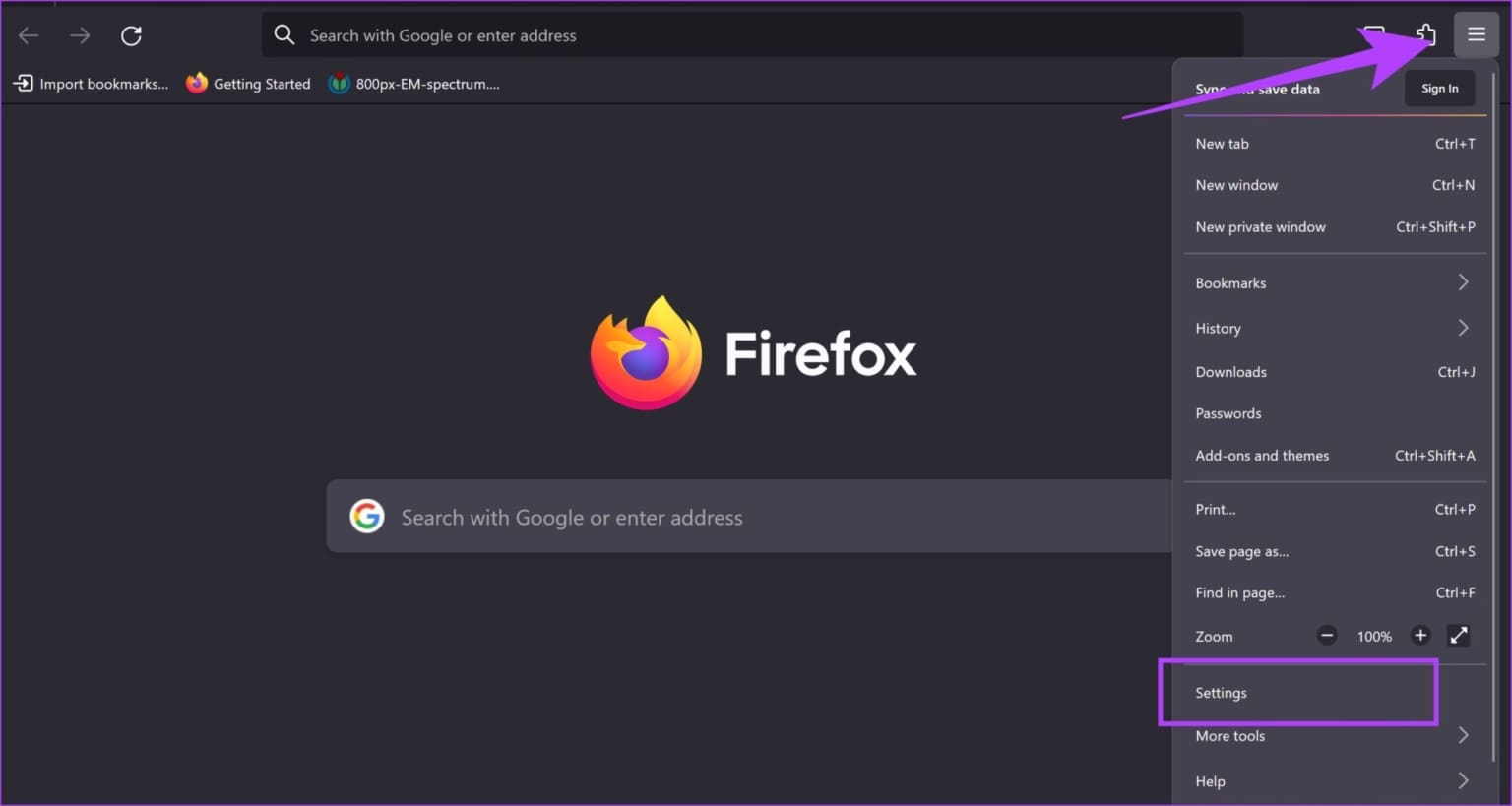
Trin 2: trykke på "Privatliv og sikkerhed" I sidebjælken skal du klikke på Slet data.
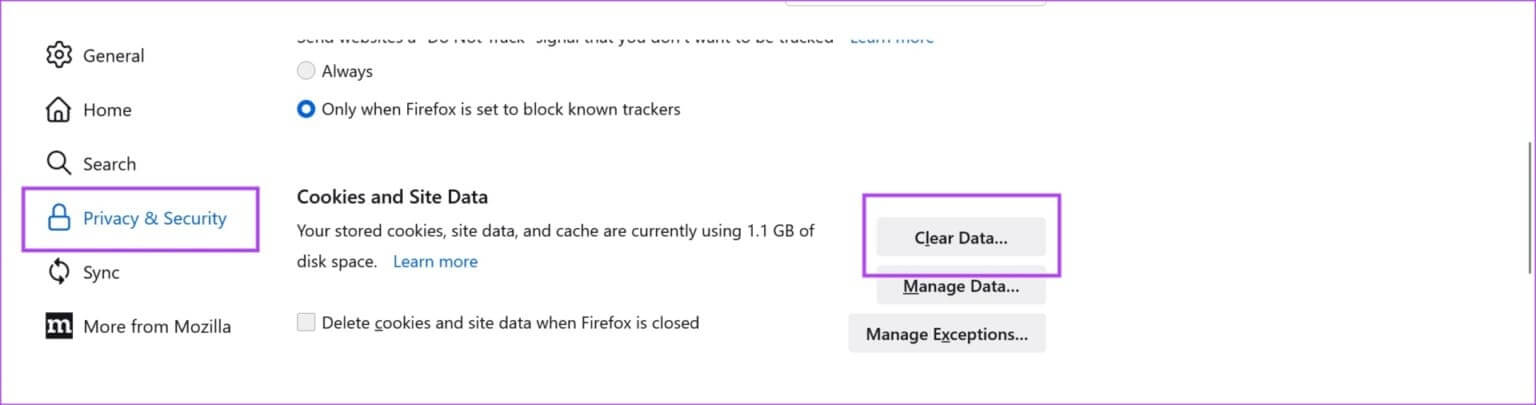
Trin 3: Klik endelig på at undersøge.
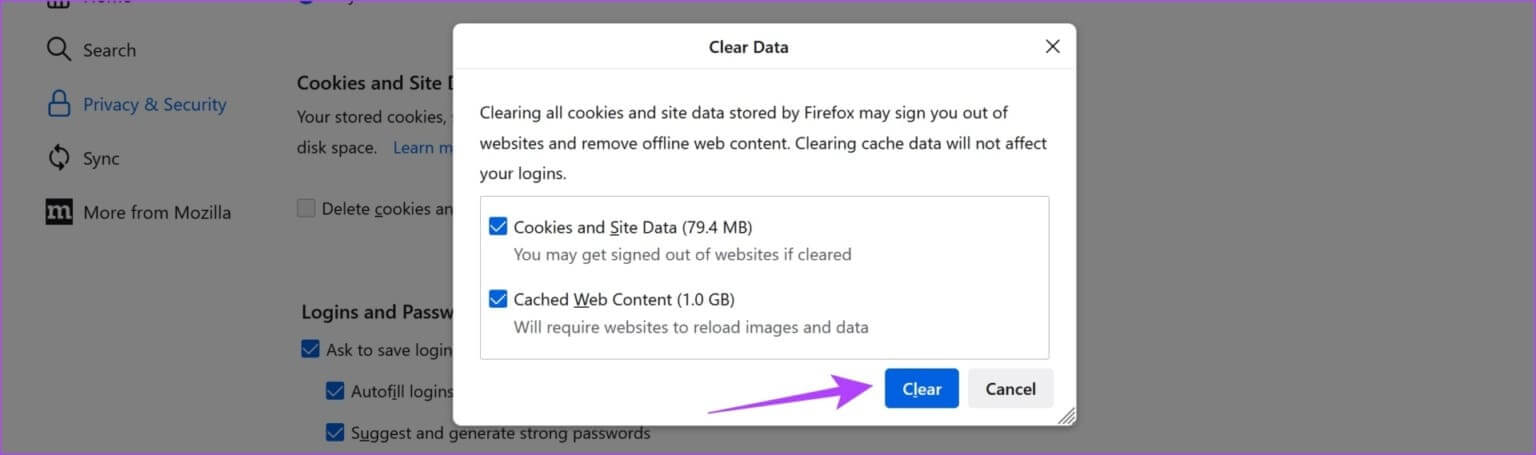
7. Deaktiver hardware acceleration
Selvom hardwareacceleration i din webbrowser kan aflaste opgaver for at forbedre ydeevnen, kan defekte GPU-drivere, høje temperaturer og begrænsede ressourcer forårsage problemer med videoafspilning, hvilket resulterer i reduceret kvalitet. Deaktiver derfor hardwareacceleration i din webbrowser for at se, om du kan bruge Apple TV+ uden problemer.
Sådan gør du Slå hardwareacceleration fra på din browser.
Deaktiver hardwareacceleration i Chrome
Trin 1: Åben Chrome og tryk på ikon med tre prikker .ي Værktøjslinje.Vælge Indstillinger.
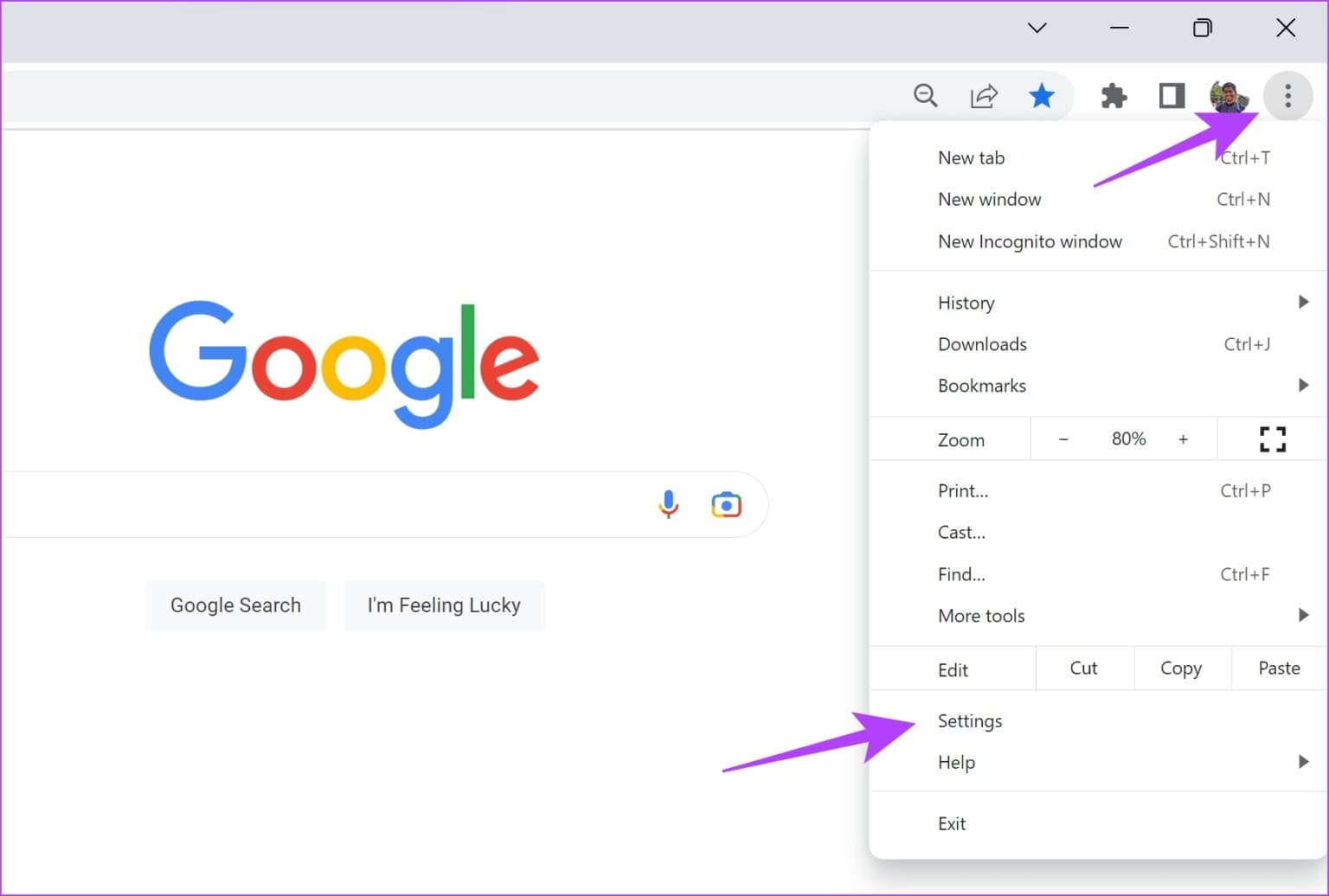
Trin 2: trykke på systemet i sidebjælken.
Trin 3: Sluk for kontakten Brug hardwareacceleration, når det er muligt.
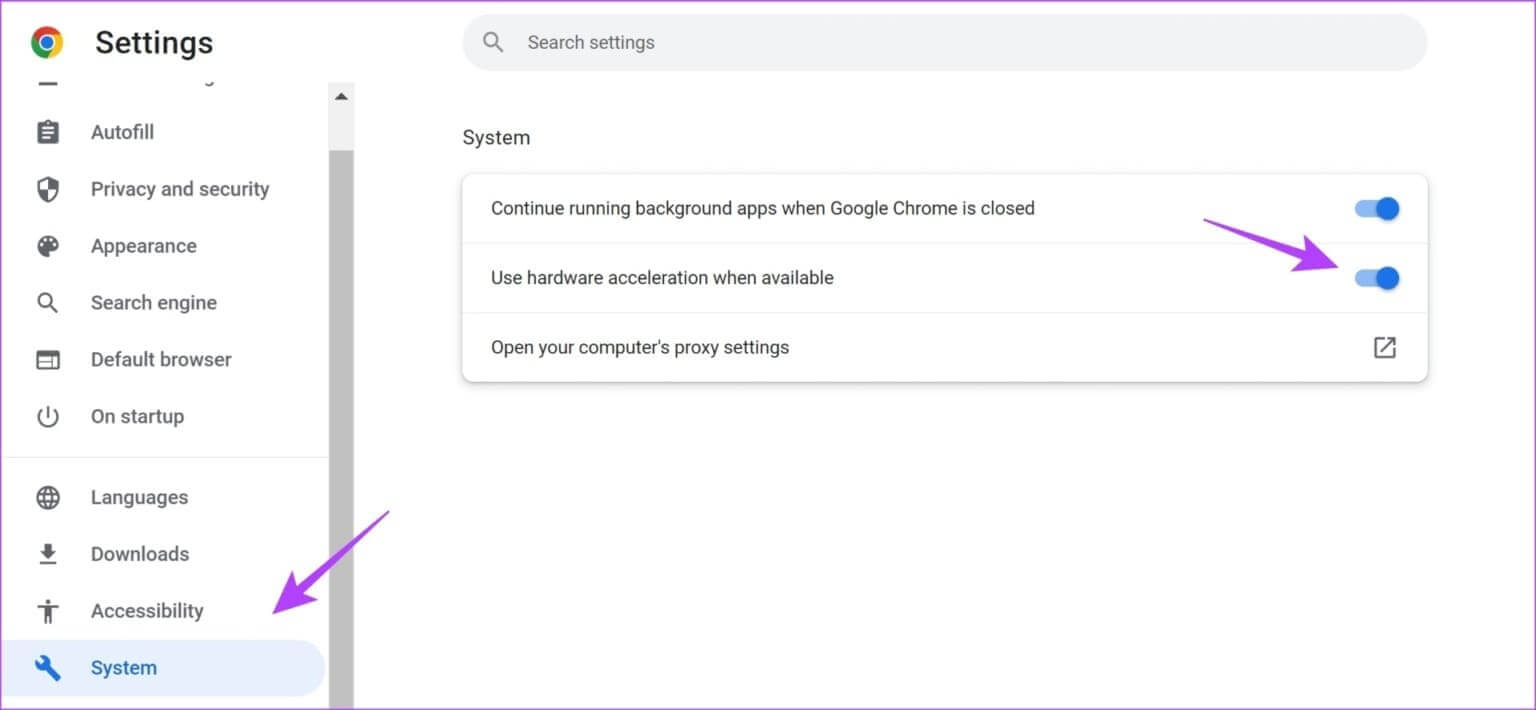
Slå hardwareacceleration fra i Firefox
Trin 1: Åben Firefox Klik på menuikonet tre vandrette linjer.
Trin 2: Find Indstillinger.
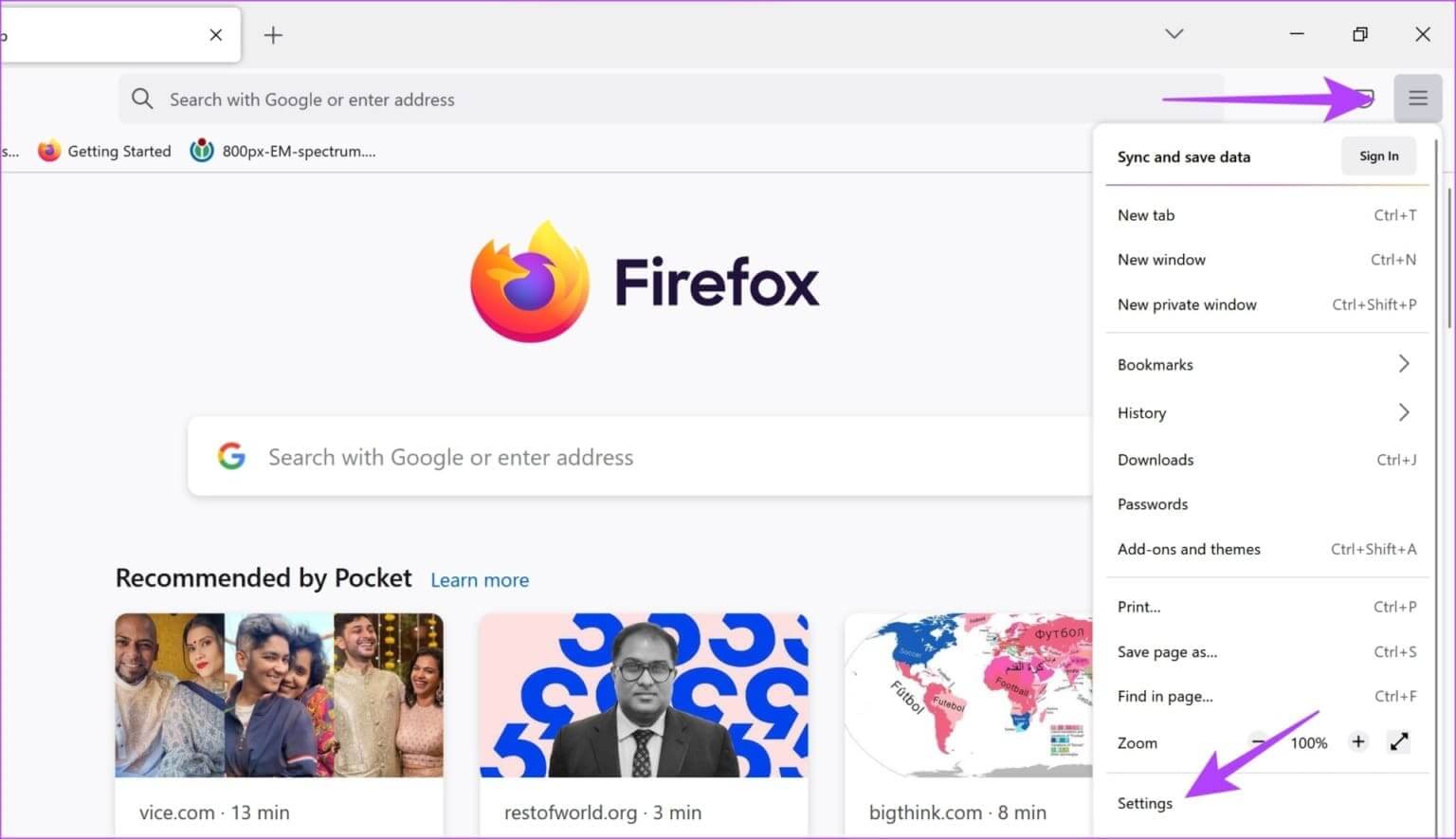
Trin 3: .ي Indstillingsside, Rul ned til Præstation.
Trin 4: Her skal du fjerne markeringen i feltet ud for Brug anbefalede ydeevneindstillinger و"Brug hardwareacceleration, når det er muligt."
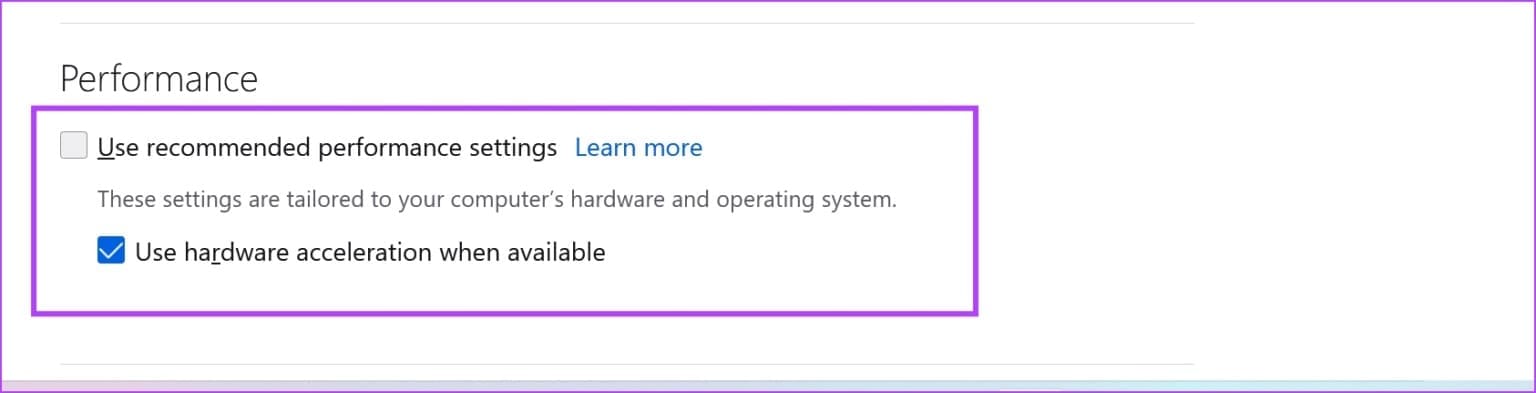
8. Opdater skærmdrivere
Forberede Skærmdrivere Skærmdrivere på din Windows-pc er vigtige for at kunne se billeder og videoer. En forældet skærmdriver kan muligvis ikke afspille videoer i den bedste kvalitet. Opdater derfor dine skærmdrivere for at se, om Apple TV+ fungerer uden problemer.
Trin 1: Åben Enhedshåndtering fra startmenuen.
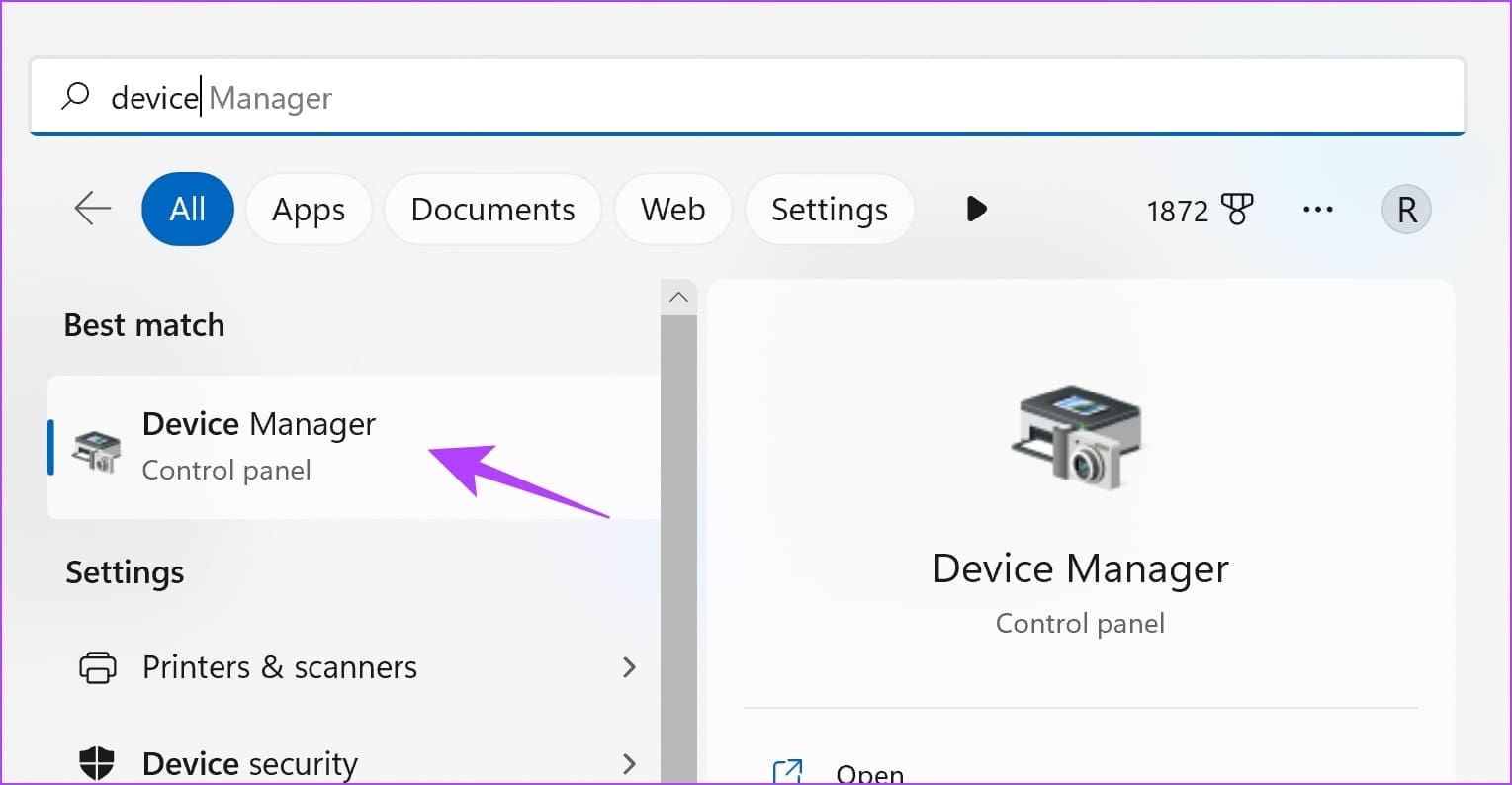
Trin 2: trykke på Skærmadaptere.
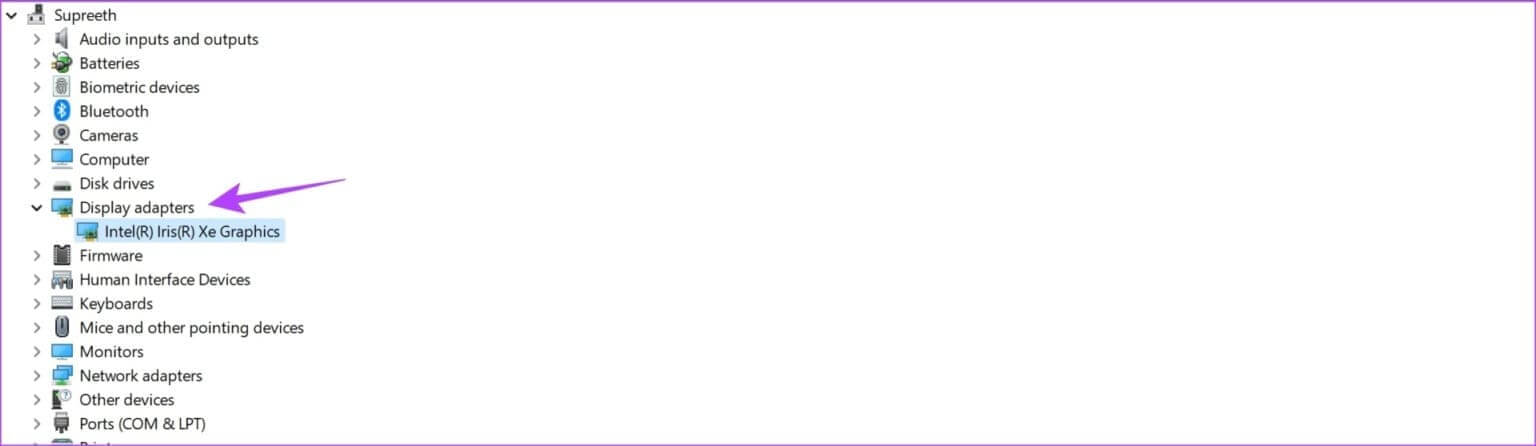
Trin 3: Højreklik på skærmdriveren, og tryk på Opdater driveren.
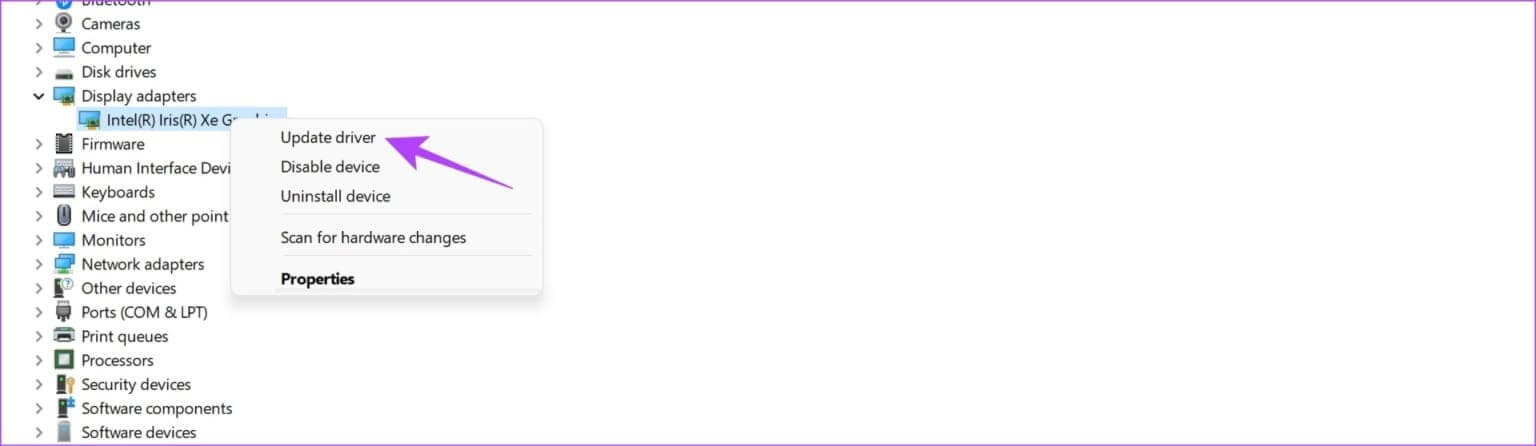
Trin 4: Klik på "Søg automatisk efter drivere"Hvis der er nye versioner, skal du følge instruktionerne på skærmen for at opdatere driverne.
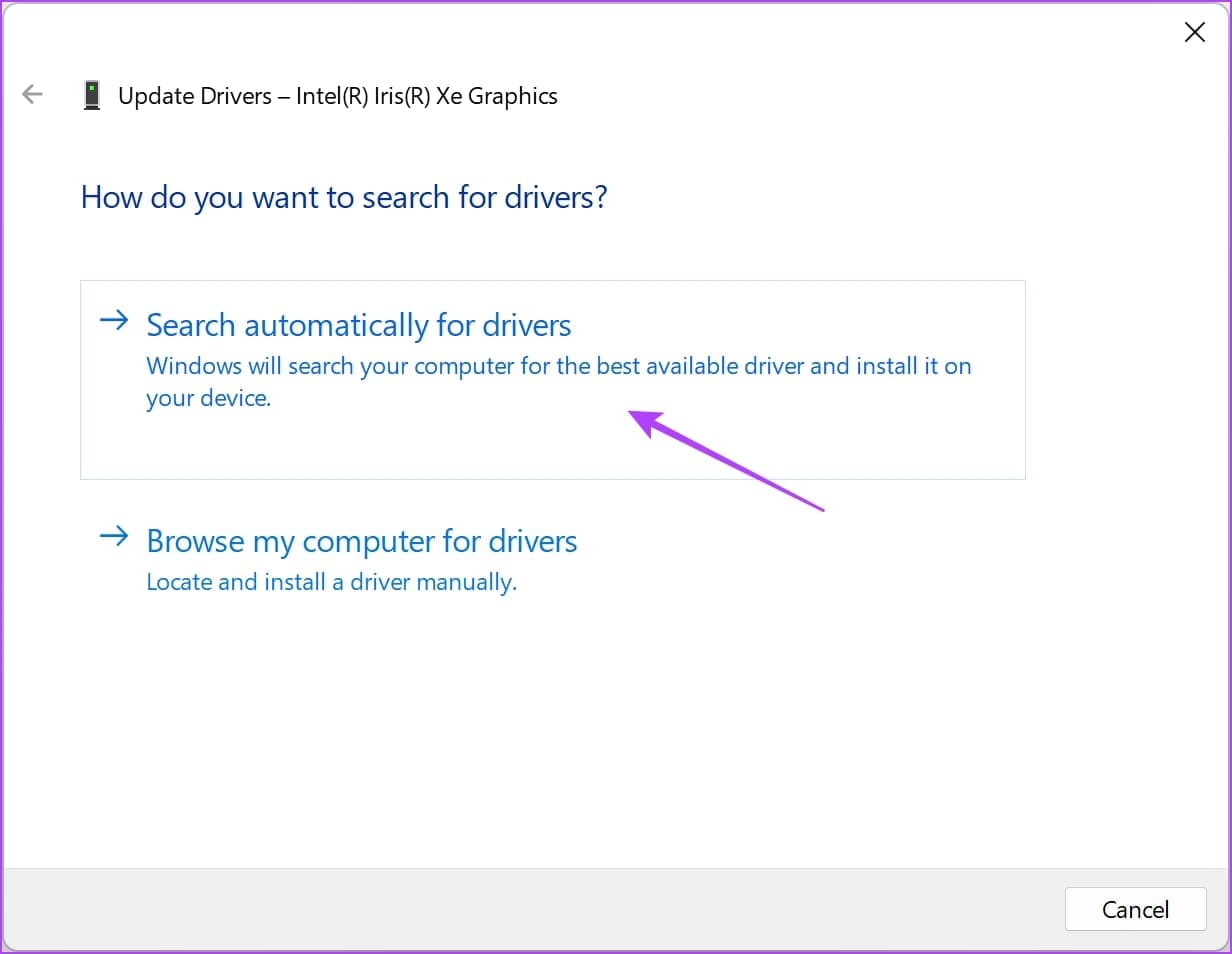
9. Opdater din webbrowser.
Hvis en fejl i din webbrowser forårsager videoafspilning i lav kvalitet for mange brugere, vil udvikleren notere fejlen og udgive en opdatering for at rette den. Opdater derfor din webbrowser for at løse problemet på Apple TV Plus.
Trin 1: Åben Krom, og klik på ikon med tre prikker, og vælg derefter hjælp.
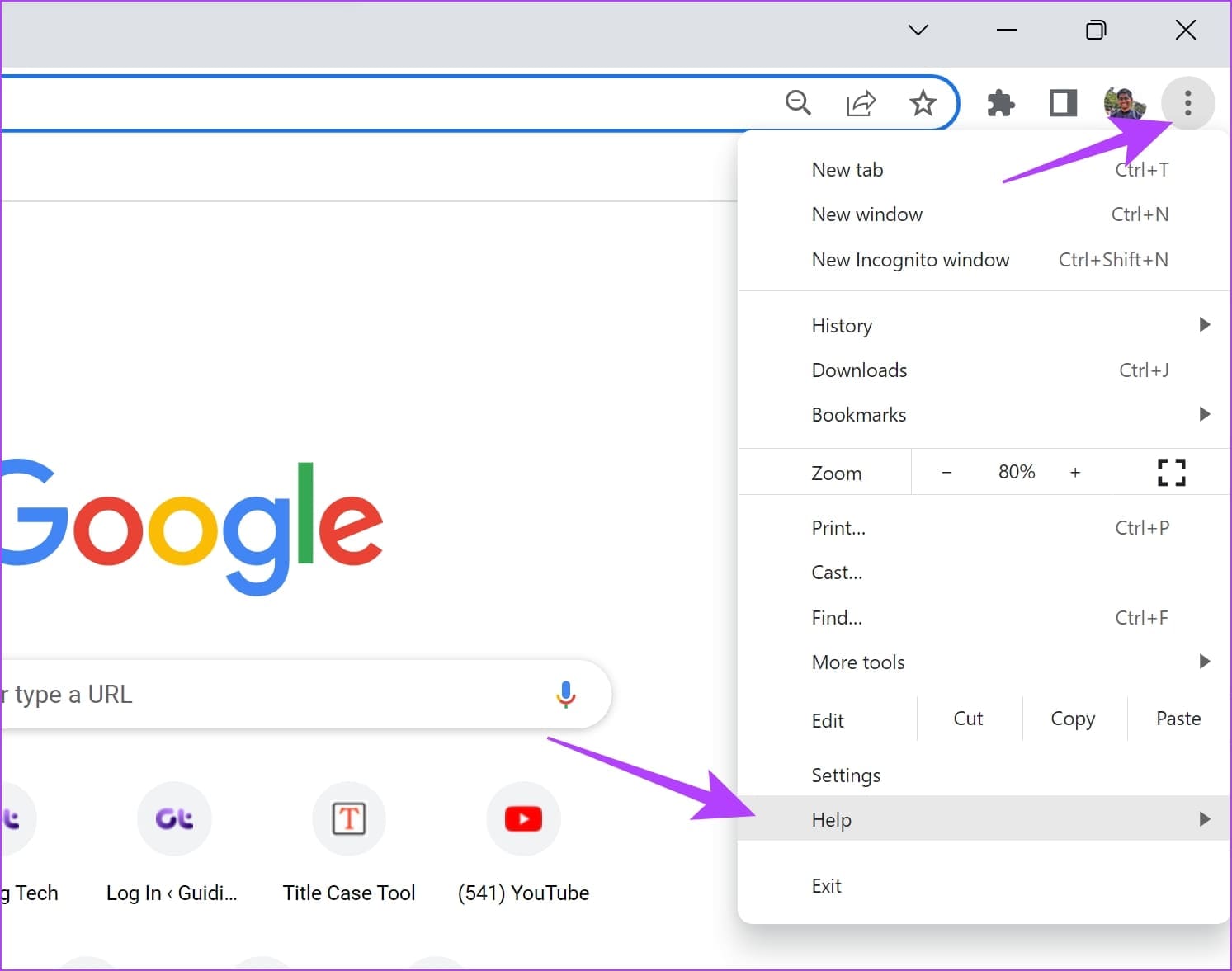
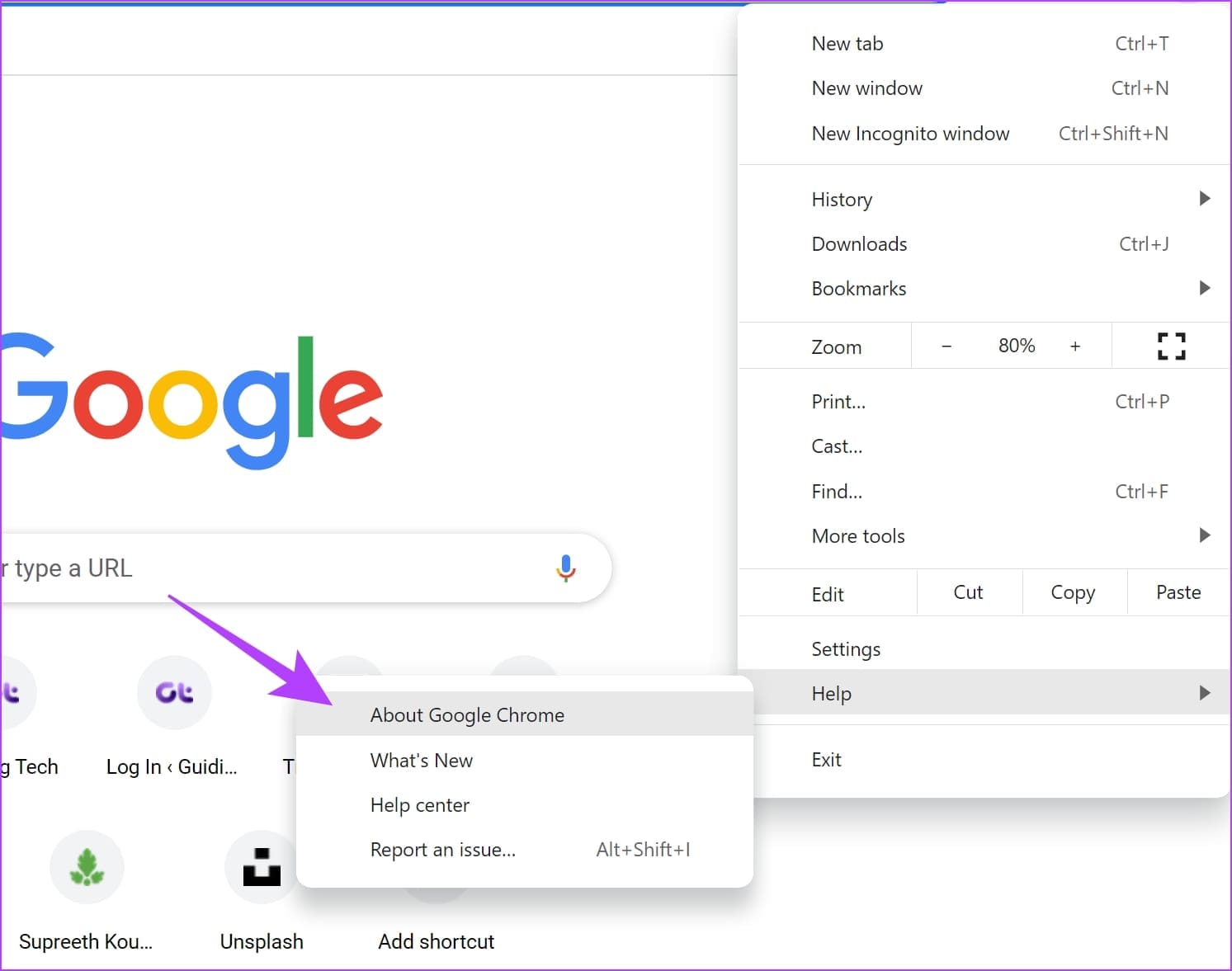
Trin 3: Du vil nu se oplysninger om din Chrome-version. Hvis tilgængelig, at opdatere, Du vil få en mulighed for at gøre det.
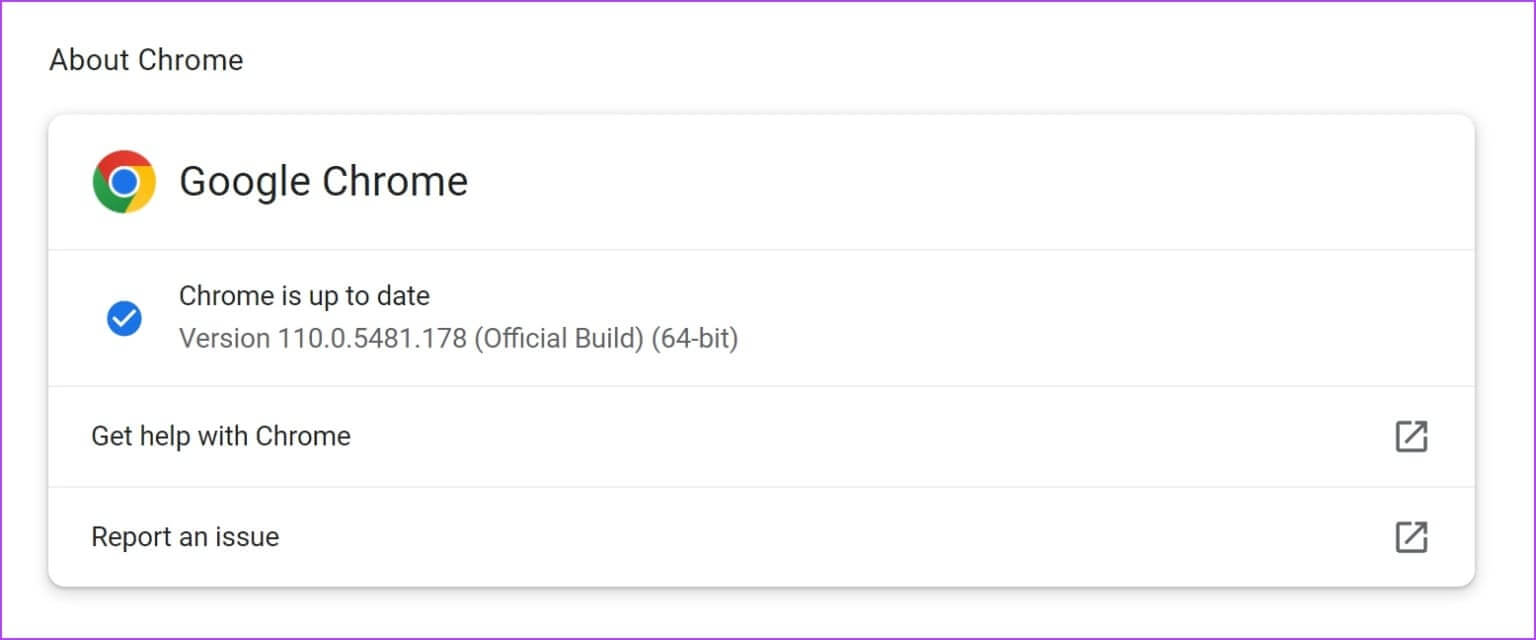
10. Brug en anden webbrowser
Hvis ingen af ovenstående metoder virker, skal du skifte til en anden webbrowser. Log ind på Apple TV+ i en anden browser for at se, om du kan afspille film og serier i bedre kvalitet. Hvis du bemærker en forskel, var problemet med din tidligere browser. Derfor foreslår vi, at du geninstallerer browseren på din computer.
Dette er alt, hvad du behøver at vide for at løse problemet med lav kvalitet på Apple TV Plus på Windows. Hvis du har andre spørgsmål, kan du se afsnittet med ofte stillede spørgsmål nedenfor.
almindelige spørgsmål:
Q1. Hvordan ændrer man videokvaliteten på Apple TV Plus?
Svar: Desværre har Apple TV Plus ikke en mulighed for at ændre afspilningskvaliteten, da det afhænger af din netværksforbindelse.
Q2. Hvad er de højeste kvalitetsniveauer på Apple TV Plus?
Svar: Mange serier og film på Apple TV Plus understøtter 4K HDR-afspilning.
Q3. Hvornår udgiver Apple den stabile version af Apple TV-appen til Windows?
Svar: Der er ingen nyheder fra Apple på tidspunktet for skrivningen af denne vejledning vedrørende udgivelsesdatoen for en stabil version af Apple TV-appen til Windows.
Streaming i den bedste kvalitet
Vi håber, at denne artikel hjælper dig med at forbedre afspilningskvaliteten på dit Apple TV på Windows. Forhåndsvisningsappen er et lyspunkt – og vi kan ikke vente på, at Apple udgiver den stabile version af appen. Derudover forventer vi, at Apple vil løse problemet, der forhindrer iTunes i at blive brugt, når du installerer Apple TV-forhåndsvisningen. Det er svært at bruge en iPhone og en Windows-pc uden iTunes.